Mac Pro компьютерінде (Рама)кеңейту карталарын орнату
Mac Pro компьютеріңізді PCI Express кеңейту ұяларына қосымша карталар орнату арқылы теңшеуіңізге болады.
Барлық ұялар Mac Pro негізгі логикалық тақтасындағы PCI Express қосқышы арқылы қосылады. PCI Express қосқышының өткізу қабілеті пулды бөлу арқылы автоматты түрде конфигурацияланады. Пулды бөлуді қолмен конфигурациялау үшін Expansion Slot Utility қызметтік бағдарламасын пайдалануыңызға болады. Expansion Slot Utility туралы қосымша ақпаратты PCIe карталарын Mac Pro компьютеріңізге орнату Apple Support мақаласынан қараңыз.
Оңтайлы өнімділік үшін кем дегенде пайдаланылып жатқан картадағыдай көп жолақтары бар кез келген ұяшықты пайдаланыңыз. Мәліметтерді төмендегі кестеден қараңыз.
Intel негізіндегі Mac Pro компьютеріндегі MPX Modules модульдеріне Apple кремнийі бар Mac Pro компьютерінде қолдау көрсетілмейді.
Ескертпе: Бұл опциялар Apple кремнийі бар Mac Pro рамалы жұмыс станциясына арналған. Intel негізіндегі Mac Pro рамалы жұмыс станцияңыз болса, Кеңейту карталарын Mac Pro компьютеріне орнату бөлімін қараңыз. Mac Pro tower жұмыс станцияңыз болса, Кеңейту карталарын Mac Pro компьютеріне орнату бөлімін қараңыз.
Ұя | Жолақтар саны | PCI Express қолдауы |
|---|---|---|
7-ұя | x4 (Apple I/O картасымен алдын ала орнатылған) | PCIe 3.0 |
6-ұя | x8 | PCIe 4.0 |
5-ұя | x8 | PCIe 4.0 |
4-ұя | x8 | PCIe 4.0 |
3-ұя | x8 | PCIe 4.0 |
2-ұя | x16 | PCIe 4.0 |
1-ұя | x16 | PCIe 4.0 |
Mac Pro компьютерінде төрт екілік кең ұя және үш бірлік кең ұя бар, оларды Mac Pro мүмкіндіктерін кеңейту үшін теңшеуге болады. 7-ұя Apple I/O картасымен алдын ала орнатылған, бірақ бұл картаны басқа PCIe карталарын орнату үшін алып тастауға болады.
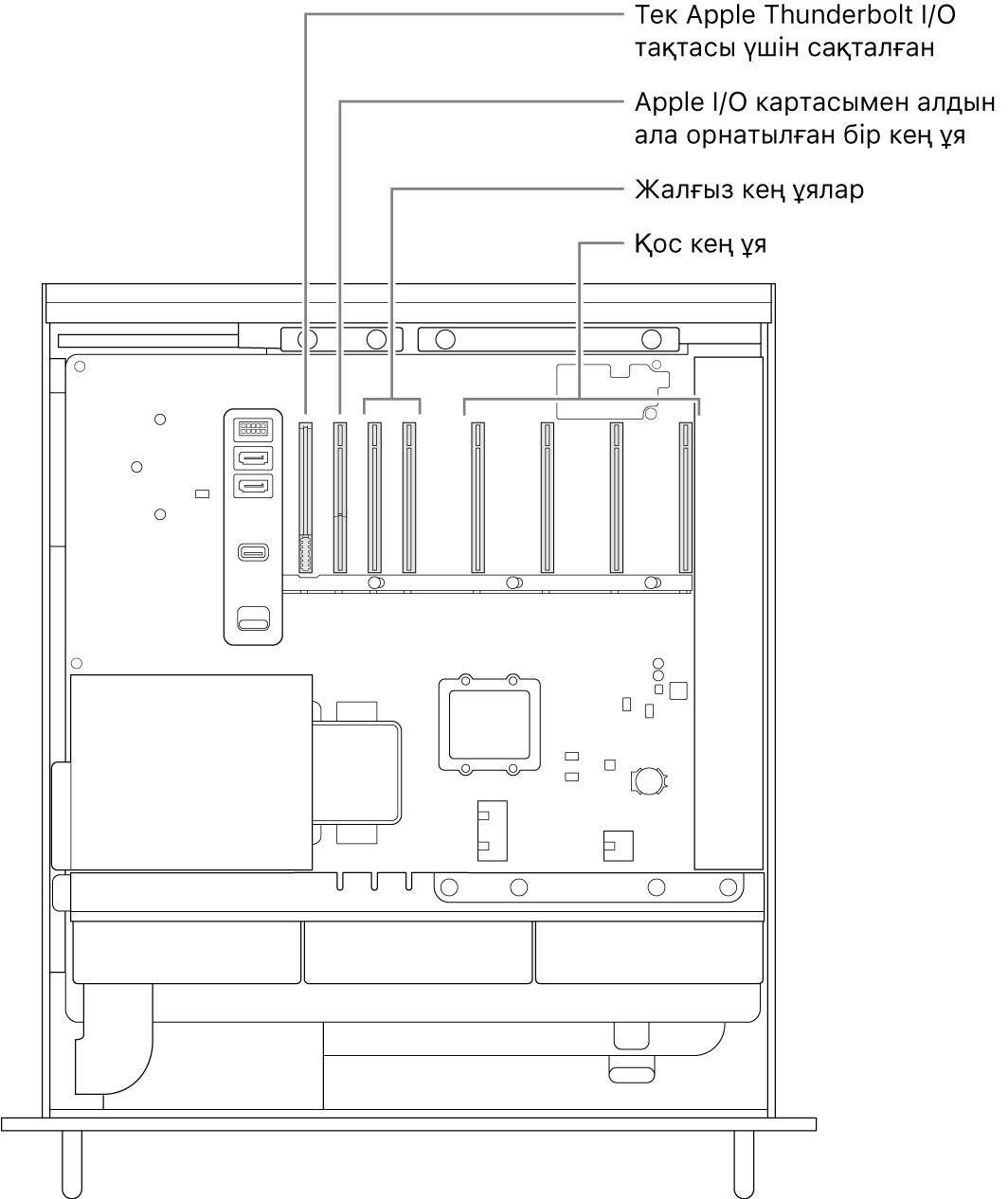
ЕСКЕРТУ: Оңтайлы желдету үшін карталарды орнату кезінде бөлектеңіз. Картаны шығарып алып, басқа картаны орнатпасаңыз, бөтен заттар кірмеуі үшін портқа қатынау қақпағын бос ұя үстіне қойыңыз. Ашық ұяшық ішкі компоненттерді салқындататын ауа ағынына әсер етіп, зақым келтіруі мүмкін.
Маңызды: Карталарды тиісті қуат көзіне төменде көрсетілгендей қосыңыз. Тек apple.com сайтында онлайн сатылған немесе Apple Store дүкенінде сатылған кабельдерді немесе үйлесімді үшінші тараптың PCIe карталарымен келген кабельдерді пайдаланыңыз.
AUX қосқыштарына қосу кезінде абайлаңыз. Қосалқы құралды AUX қуатын пайдаланатын жүйеңізге орнату кезінде алдымен AUX қосқышын тіркеңіз, одан кейін модульді орнатыңыз. AUX қосқышына қосылып тұрғанда модульді түсіріп алмаңыз, олай істеу AUX қосқышына немесе логикалық тақтаға зақым келтіруі мүмкін. AUX қосқышы зақымдалса, компьютеріңізді қоспаңыз, себебі олай істеу оны әрі қарай зақымдауы мүмкін. Mac Pro компьютеріңізді жөндеу туралы қосымша ақпаратты Mac компьютеріңіз үшін маңызды қауіпсіздік ақпараты бөлімінен қараңыз.
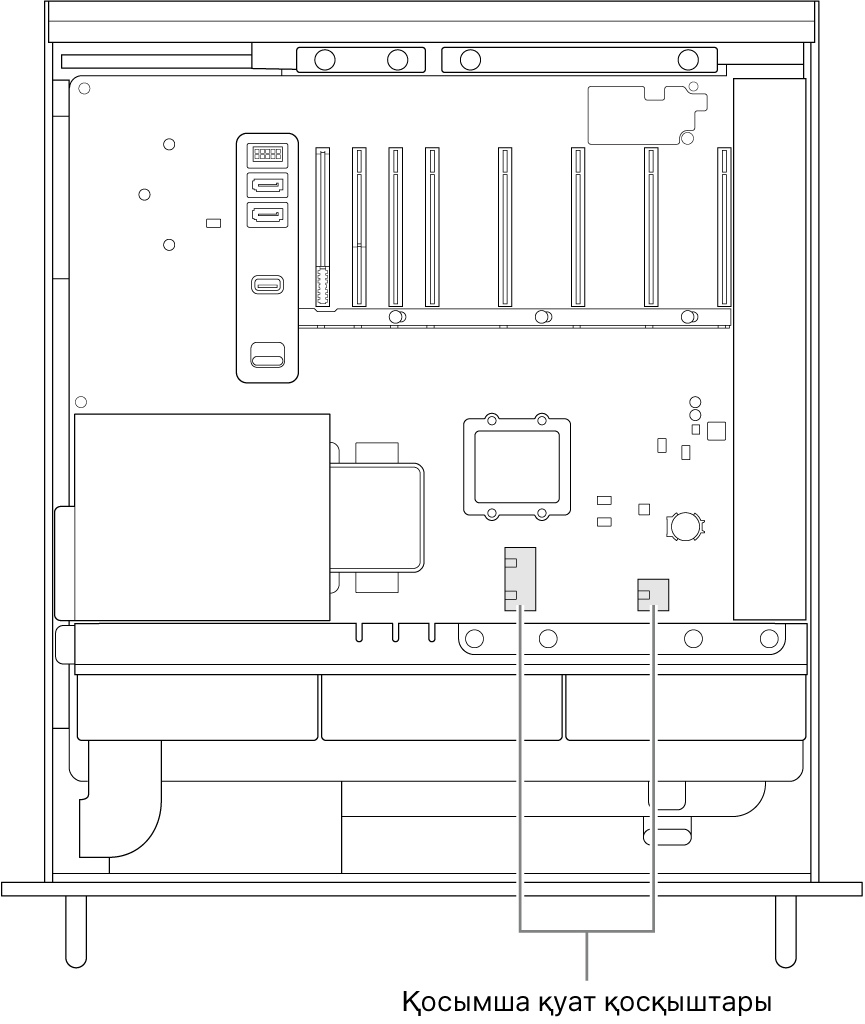
Mac Pro компьютеріңізде кеңейту карталарын орнату үшін мына қадамдарды орындаңыз.
Mac Pro компьютеріңізді Apple мәзірі
 > Shut Down тармағын таңдау арқылы өшіріңіз.
> Shut Down тармағын таңдау арқылы өшіріңіз.Ыстық болуы мүмкін ішкі компоненттерді ұстамастан бұрын 5-10 минут бойы салқындауын күтіңіз.
Mac Pro компьютерінен қуат сымынан басқа барлық кабельдерді ажыратыңыз.
Барлық статикалық электр тогын кетіру үшін Mac Pro компьютеріңіздің сыртындағы металды түртіңіз.
Ескертпе: Mac Pro компьютеріңіздің ішіндегі бөліктерді ұстау немесе компоненттерді орнату алдында әрқашан статикалық электр тогын кетіріңіз. Статикалық электр тогын шығаруды болдырмау үшін кеңейту карталарын орнатуды аяқтамайынша бөлмеде жүрмеңіз.
Қуат сымын ажыратыңыз.
Mac Pro компьютерін сөреден сыртқа сырғытыңыз.
Ескертпе: Кеңейту карталарын Mac Pro сөреге орнатылып тұрған кезде орнатуыңызға болады.
Қақпақтың екі жағындағы ысырмаларды ішке итеріңіз, одан кейін қақпақты көтеріңіз және оны компьютерден сыртқа сырғытыңыз.
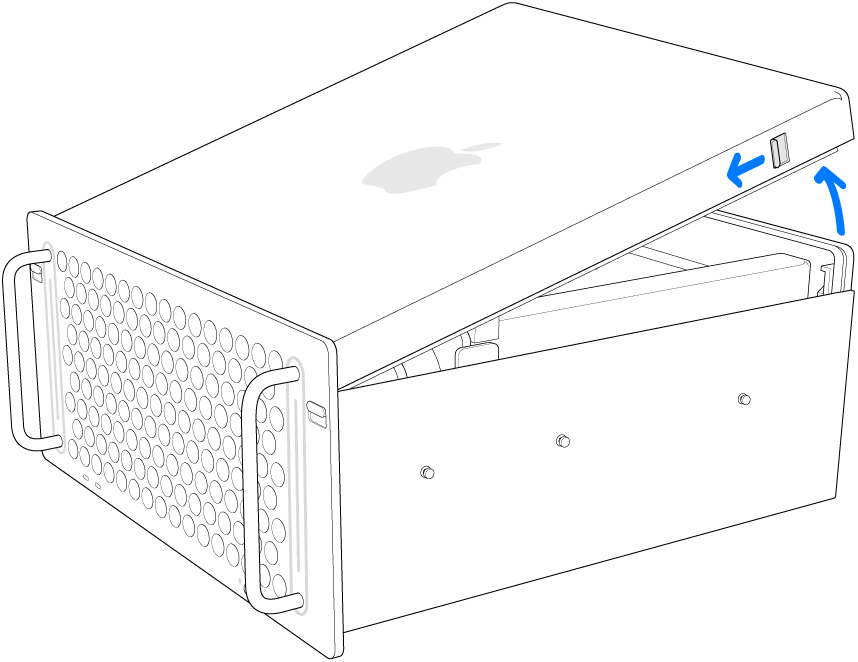
Қажетті бүйірлік кронштейндерді алыңыз.
Картаны 1, 2, 3 немесе 4-ші ұяға орнатып жатсаңыз, төменгі оң жақтағы бүйірлік кронштейнді алып тастаңыз.
Картаны 5, 6 немесе 7-ші ұяға орнатып жатсаңыз, жоғарғы оң жақтағы бүйірлік кронштейнді алып тастаңыз.
Толық ұзындықты карта орнатып жатсаңыз, сол жақ кронштейнді алып тастаңыз.
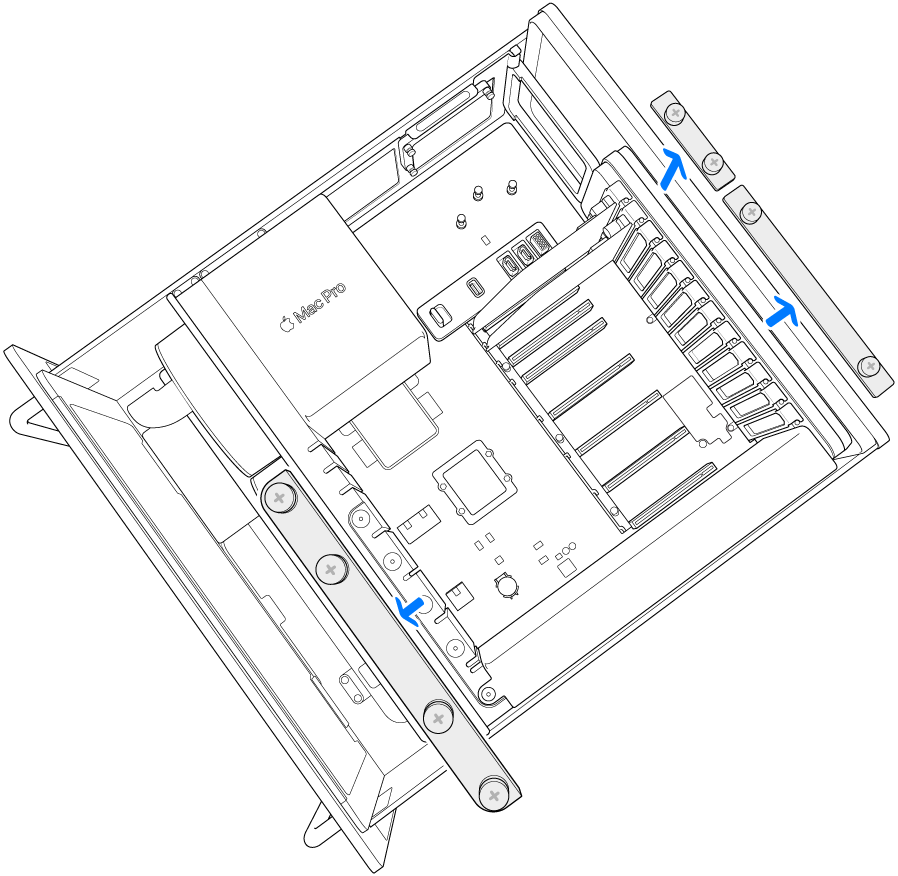
Ұя қақпақтарын шығарып алыңыз.

Құлыпты оңға сырғытыңыз.
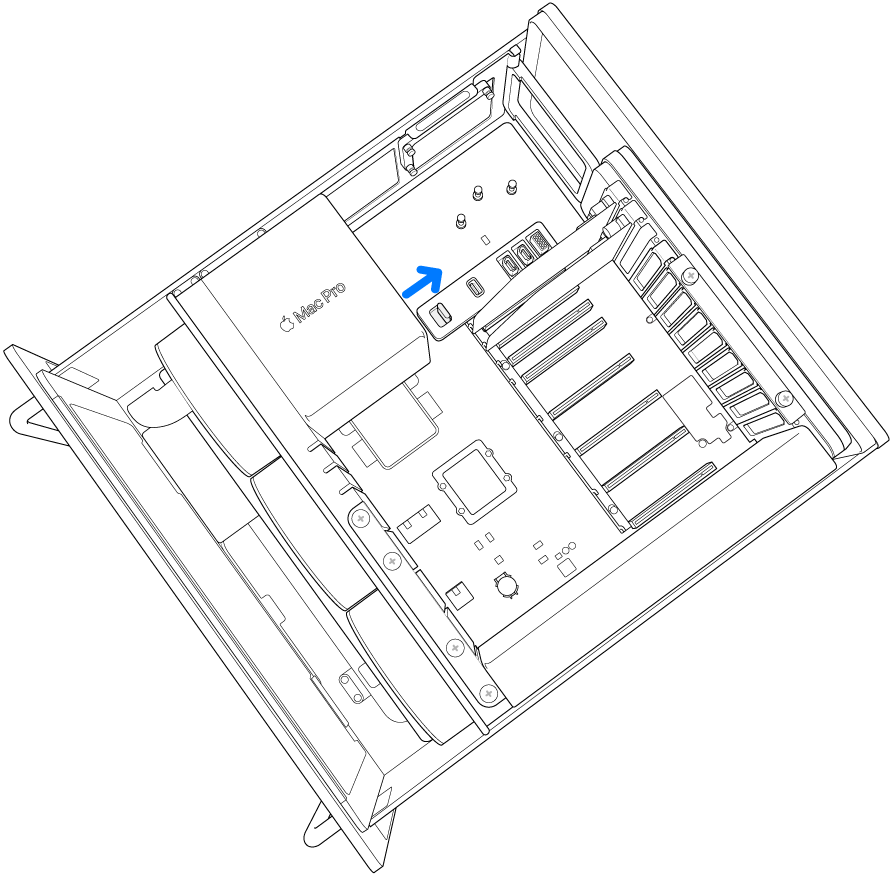
Жаңа картаны статикалық электр тогын өткізбейтін қалтасынан шығарып алыңыз және оны қақпақтарынан ұстаңыз. Картадағы алтын түсті қосқыштарды немесе компоненттерді ұстамаңыз.
Ескертпе: Тек қауіпсіз сертивикатталған (CSA, UL немесе балама) және олардың PCIe спецификациясының салалық стандартына сай келетінін арнайы көрсететін PCIe модульдерін пайдаланыңыз.
Картаны орнына сырғытыңыз.
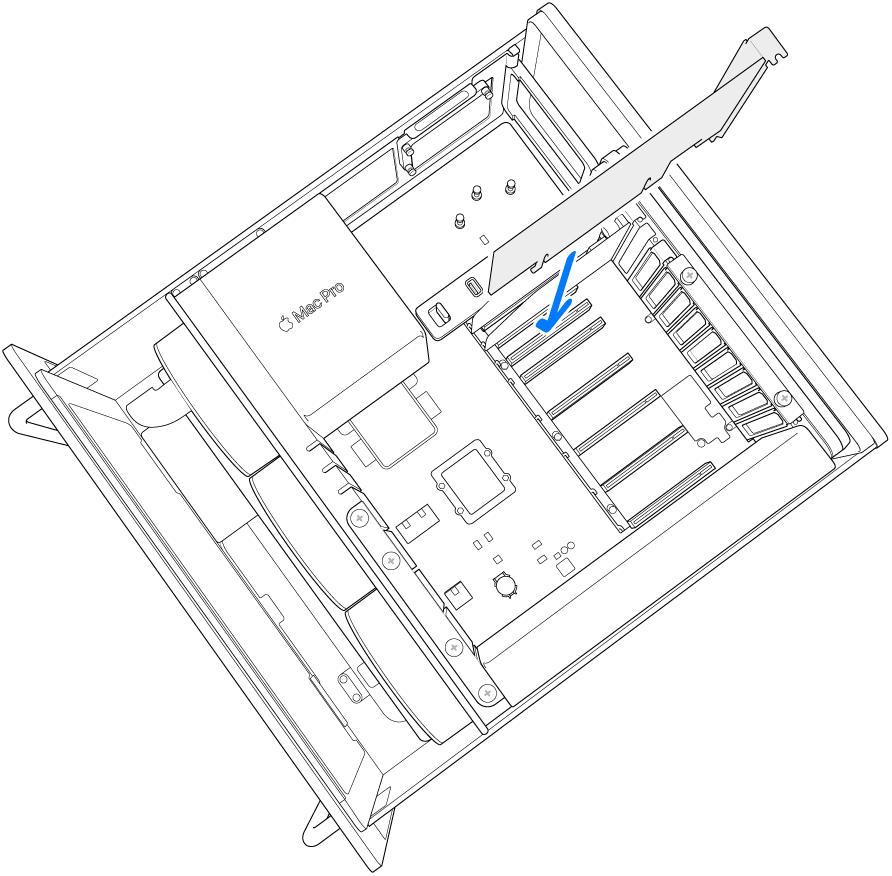
Құлыпты солға сырғытыңыз.
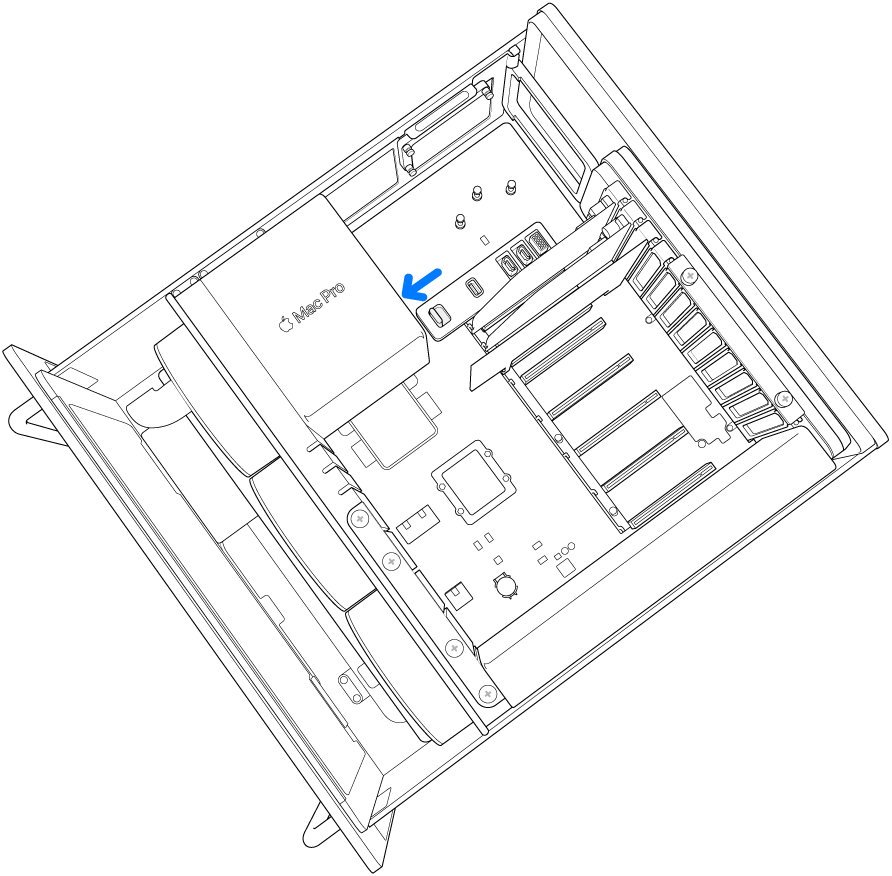
Оң жақ бүйірлік кронштейндерді қайта орнатыңыз. Толық ұзындықтағы картаны орнатқан болсаңыз және сол жақ кронштейнді де алып тастасаңыз, сол жақ кронштейнді де қайта орнатыңыз.
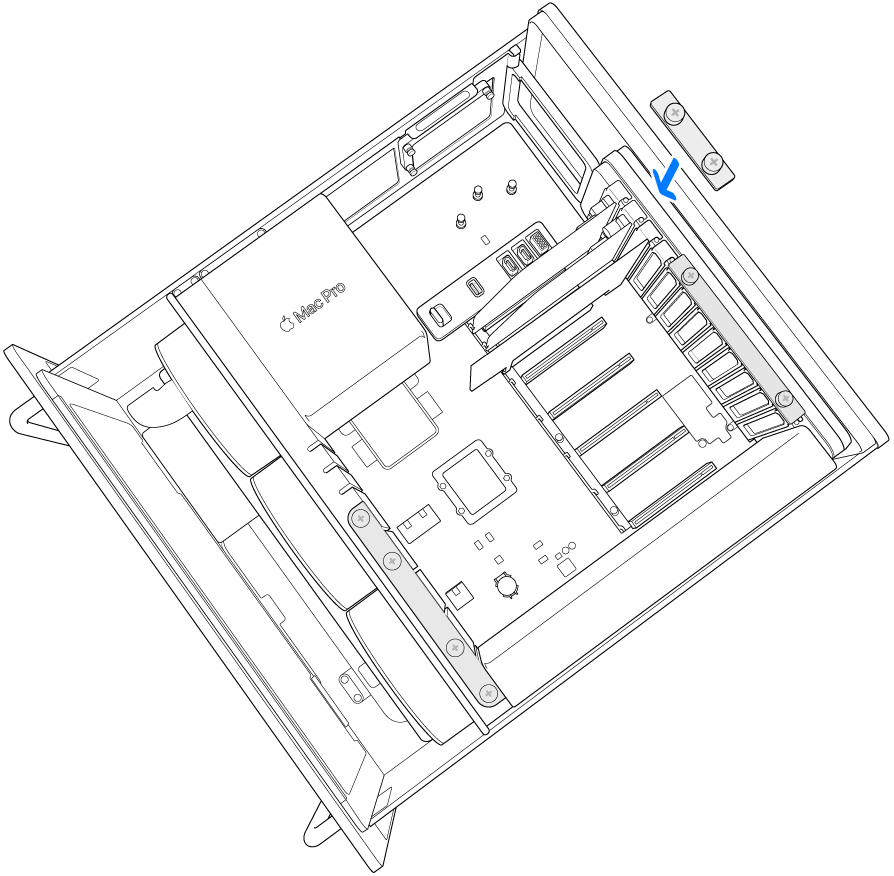
Ысырмалардың құлыпталғанын тексере отырып қақпақты қайта орнатыңыз.
Mac Pro қақпақ қайта орнатылмайынша іске қосылмайды.
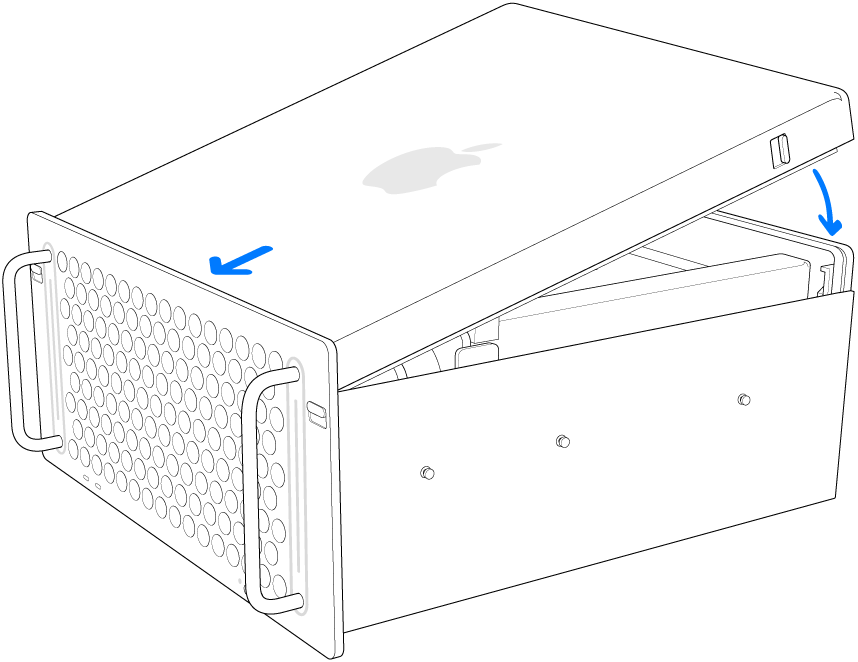
Mac Pro компьютерін сөреге қайта орнатыңыз.
Mac Pro компьютеріңізге барлық кабельдер мен қуат сымын қайтадан қосыңыз.